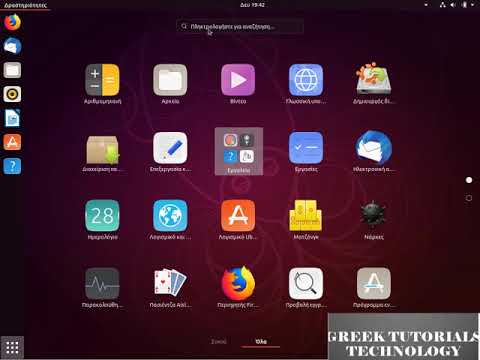Το iTunes σάς επιτρέπει να νοικιάζετε ταινίες και να τις παρακολουθείτε σε οποιονδήποτε υπολογιστή ή συσκευή εκτελεί την τελευταία έκδοση του iTunes ή του iOS. Έχετε 30 ημέρες για να αρχίσετε να παρακολουθείτε ενοικιαζόμενες ταινίες και 24 ώρες για να ολοκληρώσετε τις ταινίες αφού αρχίσετε να τις παρακολουθείτε. Για να νοικιάσετε ταινίες στο iTunes, χρειάζεστε ένα Apple ID, μια συμβατή συσκευή και μια σύνδεση στο Διαδίκτυο.
Βήματα
Μέρος 1 από 2: Ενοικίαση ταινιών στο iTunes

Βήμα 1. Εκκινήστε το iTunes στον υπολογιστή σας ή στη συσκευή iOS
Μπορείτε να νοικιάσετε ταινίες στο iTunes εάν διαθέτετε υπολογιστή Mac ή Windows, iPhone, iPad ή iPod Touch με iOS 3.1.3 ή νεότερη έκδοση, iPod Classic ή iPod Nano 3G, 4G ή 5G ή Apple TV Το

Βήμα 2. Μεταβείτε στο iTunes Store και επιλέξτε "Ταινίες" από το αναπτυσσόμενο μενού

Βήμα 3. Περιηγηθείτε στις νεότερες κυκλοφορίες ταινιών που εμφανίζονται στην οθόνη ή επιλέξτε μια κατηγορία ταινιών από το αναπτυσσόμενο μενού για προβολή ταινιών ανά είδος

Βήμα 4. Κάντε κλικ στην ταινία που θέλετε να νοικιάσετε και, στη συνέχεια, αναζητήστε το κουμπί "Ενοικίαση" που εμφανίζεται παρακάτω "Αγορά
” Μόνο επιλεγμένες ταινίες θα είναι διαθέσιμες προς ενοικίαση από το iTunes Store. δεν είναι όλες οι ταινίες διαθέσιμες προς ενοικίαση.

Βήμα 5. Κάντε κλικ στο κουμπί "Ενοικίαση" και, στη συνέχεια, συνδεθείτε στο iTunes Store χρησιμοποιώντας το Apple ID και τον κωδικό πρόσβασής σας
Εάν δεν διαθέτετε Apple ID, κάντε κλικ στο "Δημιουργία αναγνωριστικού Apple" και, στη συνέχεια, ακολουθήστε τις οδηγίες στην οθόνη για να δημιουργήσετε έναν λογαριασμό

Βήμα 6. Ακολουθήστε τις οδηγίες που εμφανίζονται στην οθόνη για να ολοκληρώσετε την αγορά σας χρησιμοποιώντας την πιστωτική κάρτα στο αρχείο με το iTunes
Κατά την επεξεργασία της πληρωμής, η ταινία που επιλέξατε θα ξεκινήσει αυτόματα τη λήψη στον υπολογιστή ή τη συσκευή σας.

Βήμα 7. Επιλέξτε την επιλογή αναπαραγωγής της ταινίας όταν ολοκληρωθεί η λήψη
Έχετε 30 ημέρες για να ξεκινήσετε να παρακολουθείτε μια ταινία μετά την ενοικίασή της και 24 ώρες για να ολοκληρώσετε την ταινία αφού αρχίσετε να την παρακολουθείτε. Όταν λήξει η περίοδος ενοικίασης, η ταινία θα αφαιρεθεί αυτόματα από τη βιβλιοθήκη iTunes.
Μέρος 2 από 2: Αντιμετώπιση προβλημάτων Ενοικιάσεις ταινιών iTunes

Βήμα 1. Δοκιμάστε να παρακολουθήσετε ταινίες HD που κατεβάζετε σε μια συσκευή που υποστηρίζει αναπαραγωγή HD εάν η ταινία δεν παίζει στην τρέχουσα συσκευή σας
Παραδείγματα συσκευών που υποστηρίζουν αναπαραγωγή HD είναι ο υπολογιστής σας, το iPhone 4 ή μεταγενέστερο, το iPad, το iPod touch 4G ή νεότερο ή μια Apple TV.

Βήμα 2. Επανεκκινήστε τη συσκευή σας iOS ή το iTunes εάν η λήψη της ταινίας δεν ολοκληρωθεί λόγω διακοπών δικτύου ή άλλης αιτίας
Το iTunes θα συνεχίσει αυτόματα τη λήψη όταν επανεκκινήσετε την εφαρμογή.

Βήμα 3. Δοκιμάστε να ενημερώσετε το iTunes στον υπολογιστή σας ή εγκαταστήστε την τελευταία έκδοση του iOS εάν αντιμετωπίζετε δυσκολίες στην ενοικίαση ταινιών από το iTunes Store
Σε ορισμένες περιπτώσεις, η εκτέλεση ξεπερασμένου λογισμικού μπορεί να σας αποτρέψει από τη χρήση αυτής της υπηρεσίας.
- Κάντε κλικ στο "iTunes" και, στη συνέχεια, επιλέξτε "Έλεγχος για ενημερώσεις" για να επαληθεύσετε ότι εκτελείτε την πιο πρόσφατη έκδοση του iTunes.
- Πατήστε "Ρυθμίσεις", στη συνέχεια "Γενικά" και έπειτα "Ενημέρωση λογισμικού" στη συσκευή σας iOS για να εγκαταστήσετε τις πιο πρόσφατες διαθέσιμες ενημερώσεις λογισμικού.

Βήμα 4. Δοκιμάστε να χρησιμοποιήσετε άλλη συσκευή ή δίκτυο iOS εάν αντιμετωπίζετε προβλήματα ενοικίασης και λήψης ταινιών από το iTunes Store
Αυτό θα σας βοηθήσει να προσδιορίσετε την πηγή του προβλήματός σας, ειδικά εάν το πρόβλημα έγκειται στη συσκευή σας ή τη σύνδεση στο Διαδίκτυο.

Βήμα 5. Βεβαιωθείτε ότι η ώρα, η ημερομηνία και η ζώνη ώρας είναι ακριβείς στον υπολογιστή ή τη συσκευή που χρησιμοποιείτε για να νοικιάσετε ταινίες από το iTunes
Οι ασυνέπειες με την ώρα και την ημερομηνία μπορεί συχνά να προκαλέσουν προβλήματα με τις υπηρεσίες iTunes.

Βήμα 6. Απενεργοποιήστε ή καταργήστε τυχόν ρυθμίσεις τείχους προστασίας που είναι ενεργοποιημένες στον υπολογιστή ή τη συσκευή σας εάν το iTunes αποτύχει στη λήψη ταινιών
Ορισμένες ρυθμίσεις και εφαρμογές τείχους προστασίας μπορούν να εμποδίσουν τη δυνατότητα λήψης ταινιών από το iTunes.